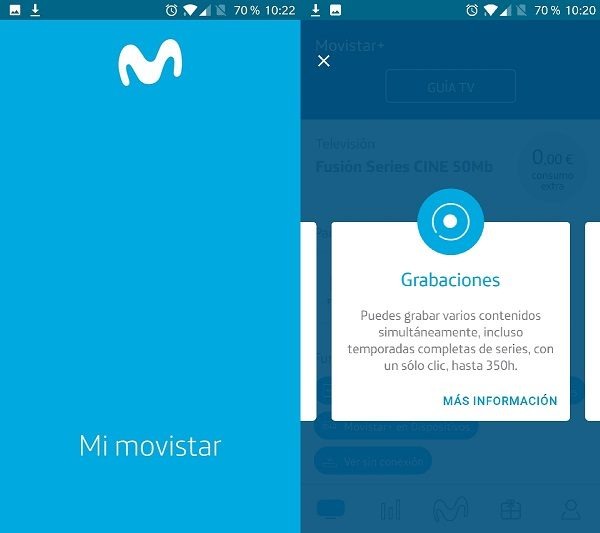
Movistar está viviendo tiempos convulsos. Acaba de actualizar sus tarifas, introduciendo dos nuevas que, hasta el momento, no existían. Una de ellas es Movistar Fusión #0: fibra óptica de 50 Mbps por 45 euros con descodificador, canal #0 y eSports de Movistar más 4.500 títulos bajo demanda. La otra, Movistar Fusión Series. Esta opción resulta muy tentadora para los amantes de la pequeña pantalla. Por 60 euros tienes 50 MB de fibra y canales #0 y eSports, además de los exclusivos de Series y Series Extra. 8.000 títulos a la carta redondean esta oferta para amantes de las series.
Para no perderse en esta vorágine de tarifas, antiguas y nuevas, Movistar dispone para sus usuarios de la práctica aplicación Mi Movistar. Desde ella, podrás consultar todo lo que te preocupa acerca de tu tarifa fusión. Incluso, además, hacer un test de velocidad o ver una guía de los contenidos de tu televisión. Vamos a entrar en detalle y comentaros 5 funciones de la aplicación Mi Movistar.
Consultar consumos
Lo primero, generalmente, a lo que acudimos cuando abrimos una app de estas características. Incluso hay quien tiene un widget activado para tal efecto. Para ver el consumo que tienes en Movistar, es muy sencillo. Solo tienes que abrir la aplicación y pulsar sobre tu foto. En ese momento te aparece toda la información necesaria. Cuántos datos tienes compartidos, cuántos te quedan, el número de llamadas y el consumo extra. Si quieres ver el consumo de las líneas asociadas, pulsa en ‘Datos Compartidos’. Si quieres ver en detalle el consumo, vuelve a pulsar en tu foto en esta pantalla.
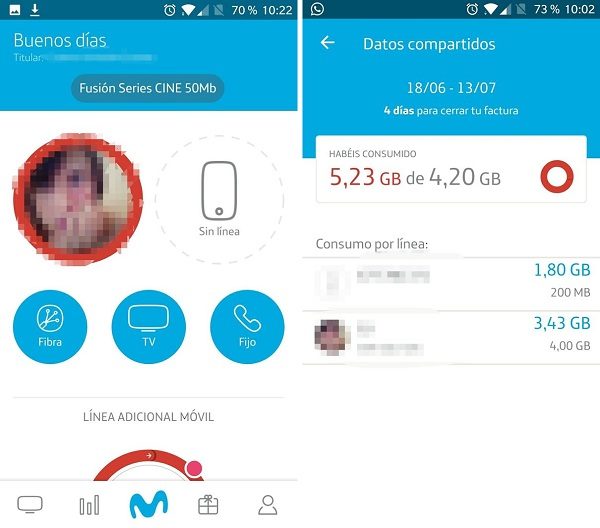
Aquí verás cuatro apartados, cuatro consumos distintos que podrás consultar. En primer lugar, las conexiones de datos a Internet. En segundo, las llamadas de teléfono. Las otras dos son los mensajes realizados y otros consumos adicionales.
Hacer un test de velocidad
¿Notas que va lenta tu conexión? Prueba a hacer un test de velocidad desde la aplicación Mi Movistar. Abre la aplicación y, en la pantalla inicial, pulsa en el círculo de ‘Fibra’. Luego, donde pone ‘Test de velocidad’. Sigue los pasos y, en el caso que creas que te llegan menos GB, ponte en contacto con la operadora.
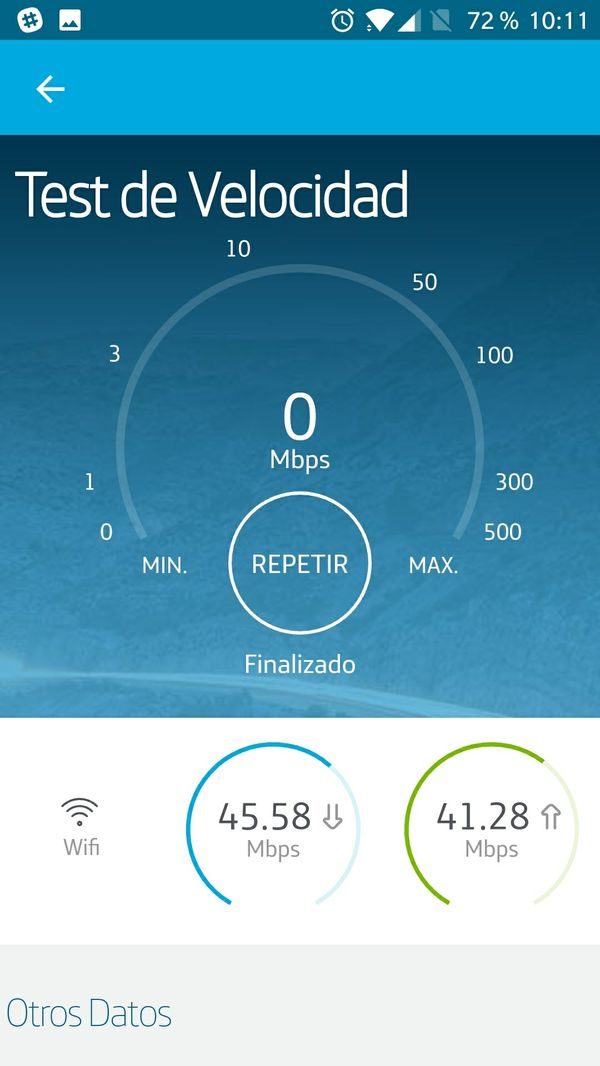
Qué televisión tienes contratada
Con tantas tarifas, hay veces que uno no sabe ni lo que tiene contratado. Entra en la aplicación y, en la pantalla de inicio, pulsa el botón de televisor que encuentras en la parte inferior. Aquí podrás ver qué TV tienes contratada: los canales y servicios adicionales que puedes disfrutar. Incluso tienes un acceso directo a la guía completa de su programación, como si de una revista se tratase.
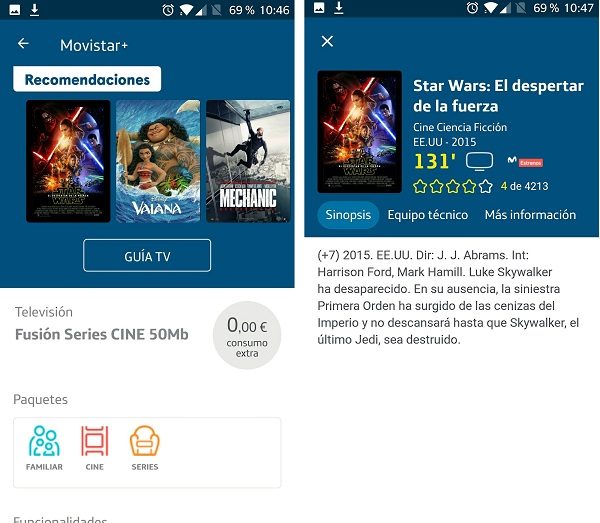
Detalle de funcionalidades
Dentro del apartado donde puedes ver la TV contratada, pues ver, en detalle, los servicios que te ofrece. En este caso aparecen, entre otros, ‘Bajo Demanda’, ‘Grabaciones’ o ‘Ver sin conexión’. Si quieres que te expliquen de qué va cada cosa, pulsa sobre una de ellas. Aparecerá una ventana nueva con lo que ofrece el servicio.
Evolución de consumos
Si quieres ver cómo va evolucionando tu consumo a lo largo de los meses, para comprobar si, efectivamente, sale rentable tener esa tarifa contratada, haz lo siguiente. Abre la aplicación y en la pantalla de inicio pulsa el botón inferior de barras. Aquí te aparecerá una gráfica con la evolución de tu consumo. Pulsa en cada uno de los meses para ver el detalle de la factura.





